怎样在画图软件中绘制橙色向右箭头
1、打开画图软件,进入其工作界面;
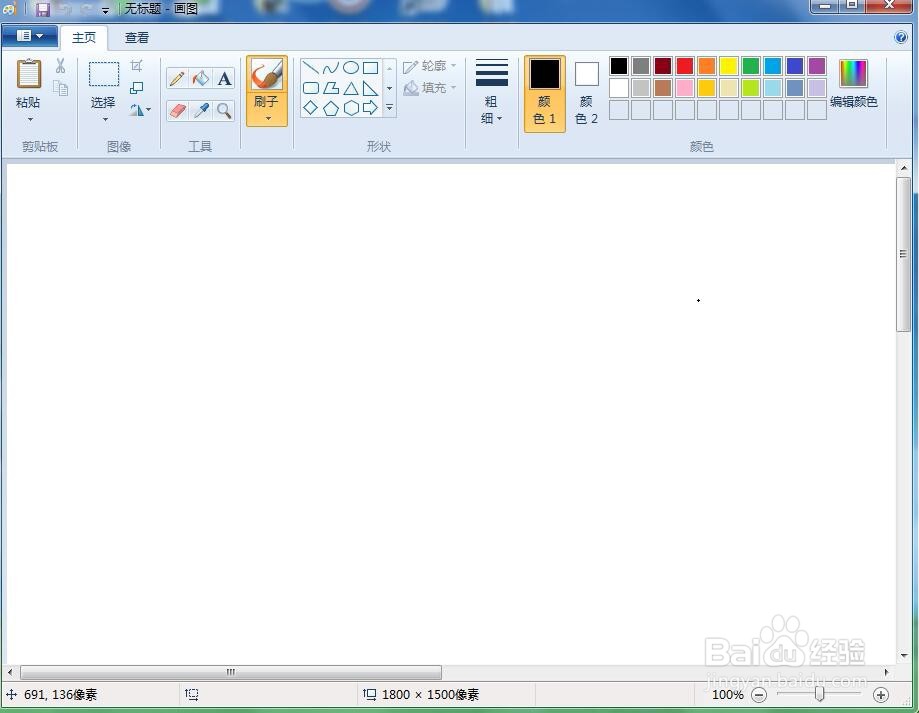
2、在形状工具中点击向右箭头;
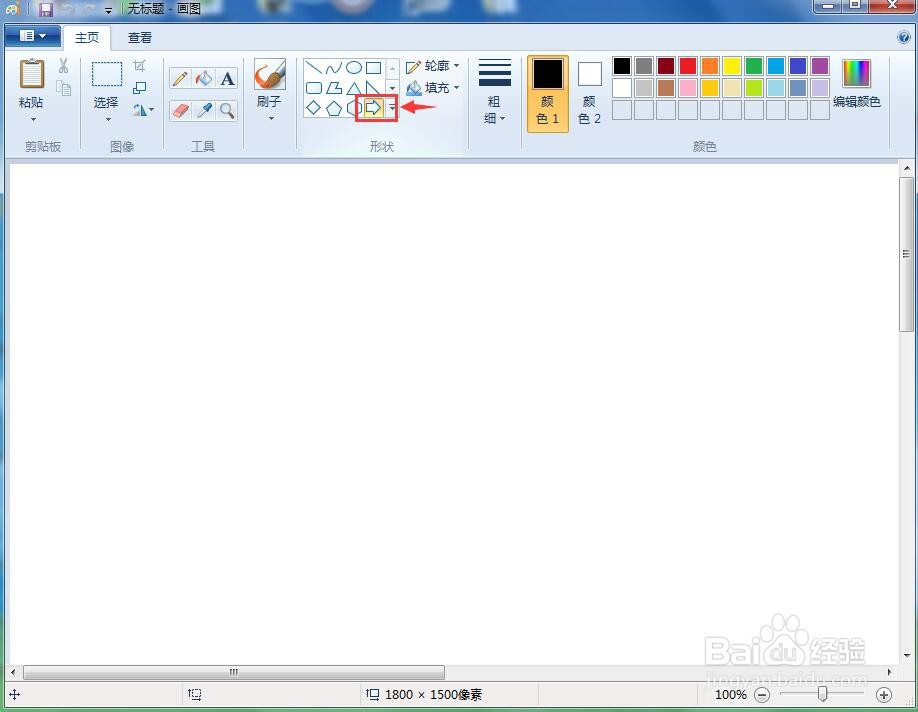
3、鼠标变成十字形状,左手小指按住shift键不放,右手按住鼠标左键不放,拖动鼠标,画出一个向右箭头,如果不按shift键,画出的箭头线就不直;
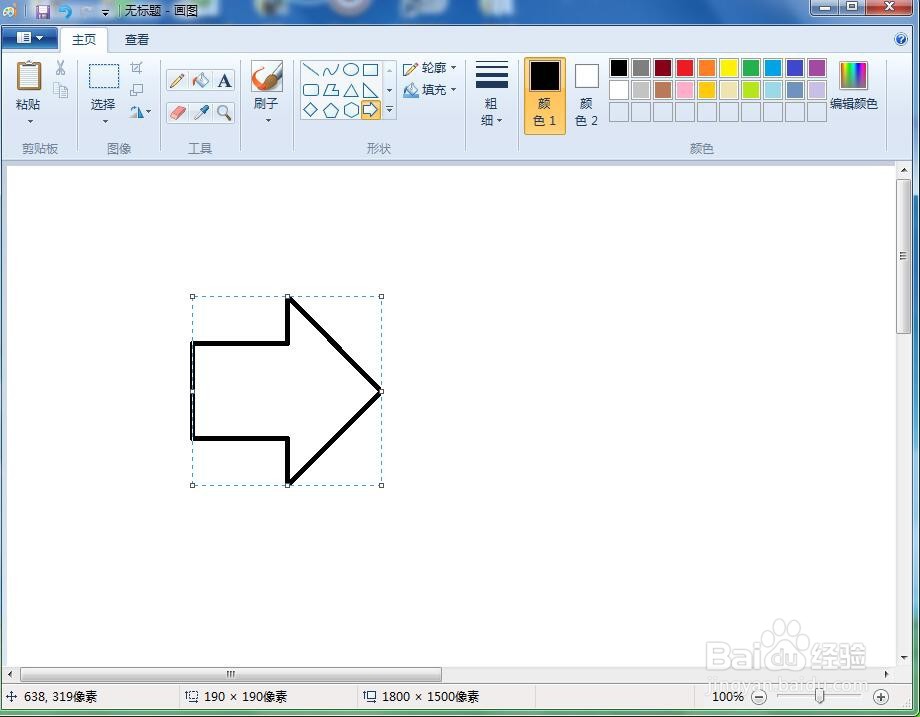
4、在向右箭头还是在被选中的状态下,用鼠标点击需要的颜色,如橙色,将图形的边框色由默认的黑色改为橙色;
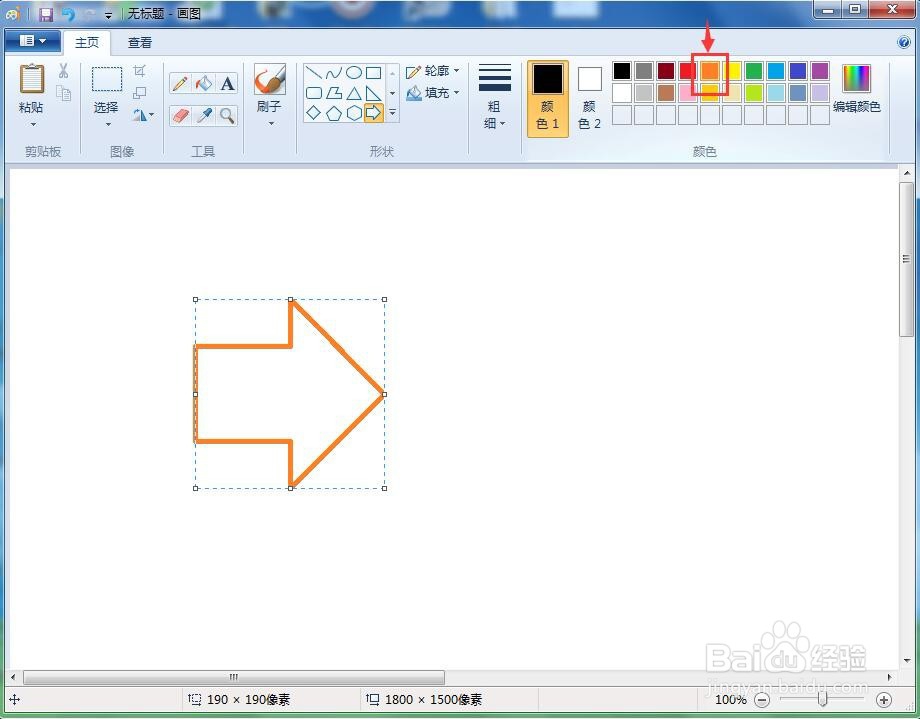
5、点击油漆桶工具;

6、在向右箭头内部点击一下鼠标左键,给向右箭头填充上需要的橙色;
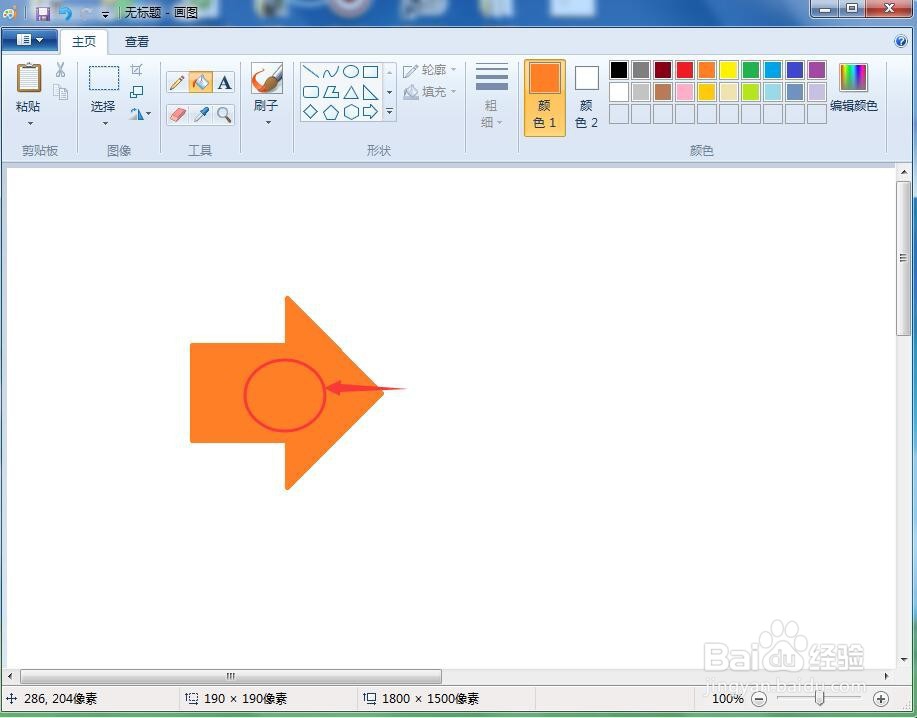
7、用上面介绍的方法,我们就在画图软件中绘制好了一个橙色向右箭头。
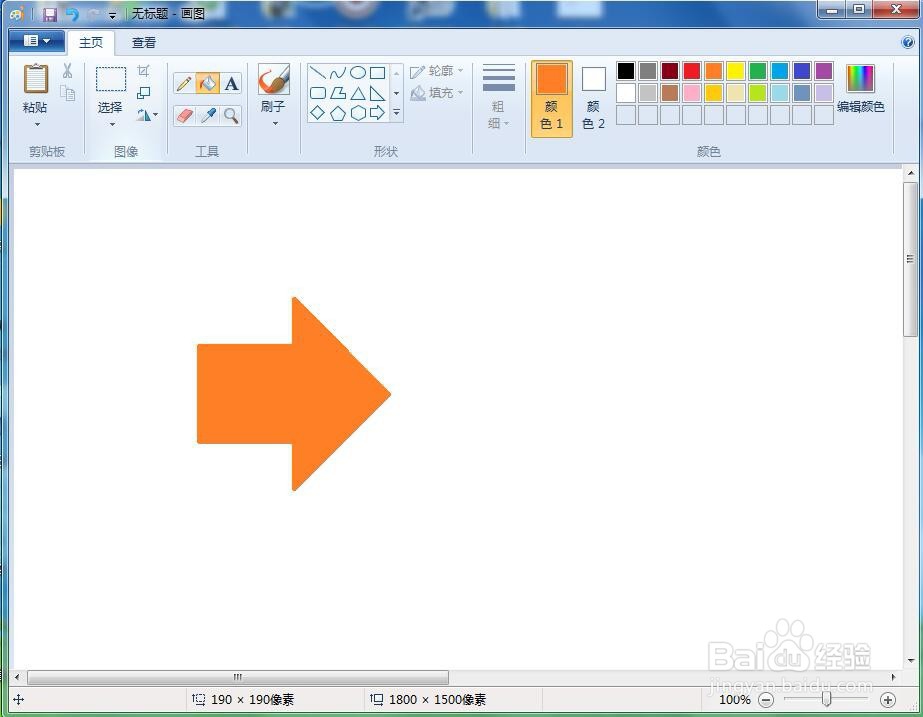
声明:本网站引用、摘录或转载内容仅供网站访问者交流或参考,不代表本站立场,如存在版权或非法内容,请联系站长删除,联系邮箱:site.kefu@qq.com。
阅读量:110
阅读量:164
阅读量:111
阅读量:117
阅读量:195